Androidのスマホを使っていると時々、画面がフリーズしてしまったり、動作がめちゃくちゃ重くて固まってしまったり、アプリを押しても開かないというような不具合を体験することがあります。
普通に使っているのに何故?と思うかもしれませんが、スマホは不具合はつきものです。
今回はAndroidスマホに起こる不具合の原因や対処法をご紹介します!
Androidスマホによくある不具合の種類
・画面が固まる・フリーズする
・動作・反応が遅い
・アプリが開かない
・アプリの一部の機能が使えない
・電源が入らなくなった
これが全てではありませんが、よく起こりえる不具合の一例です。
何故このような不具合が起きるのか…!
Androidスマホでこれらの不具合が起こる原因は大きく分けて2つあります。
スマホの容量いっぱいまで写真やアプリを保存して空き容量が不足する程までにしてしまうと動作に影響を及ぼしてしまう「スマホの容量不足」と、アプリ自体が不具合でスマホの動作に影響を及ぼしているものや、OSと呼ばれるスマホそのもののシステムがエラーになってしまう「アプリ・OSのシステムエラー」が考えられます。
同じスマホを長年使っていて不具合が起こると「このスマホも寿命かな…」と思ってしまいがちですが、ただ長年使っている分データが蓄積し容量がいっぱいになっていて不具合を招くこともあります。
システムでいうとAndroid OSやアプリをバージョンアップすると不具合が起き始めたりする可能性もあります。
バージョンはそれぞれ「アプリのバージョン」と「OSのバージョン」がありますが、どちらかだけをアップデートすると、
「このOSバージョンではこのアプリは動かせません…」という風になってしまいます。
その他で言うと、スマホの設定で機能を制限していることも考えられますので合わせてご紹介致します!
不具合が起きたら試してみること
アプリ・OSのアップデート

(左:OSのアップデート 右:アプリのアップデート)
OSのアップデートは設定から、アプリのアップデートはPlayストアというアプリをダウンロードするアプリからすることができます。
上の写真では左のOSアップデートが「Android 9」という最新のものなので今はできないですが、右のアプリはちょうどGoogleフォトがアップデートができるようになっていましたので、「更新」を押してアップデートするようにしましょう!
(※アップデートしたバージョンによってはアップデート後から使えないアプリが出てくる可能性がありますので、アップデート前に、アプリの方で新バージョンに対応しているかどうか確認が必要です)
キャッシュの削除・不要なアプリの削除
「キャッシュ」とは何かと言いますとアプリやインターネットを起動するときに、より早く起動させるために保存しておくデータの様なもので自動的に溜まっていってしまいます。
これが溜まりすぎると容量を圧迫し不具合が起きる可能性を高めます。
動作が重いな…と思ったときはキャッシュを消してみるのも一つの手ですね。
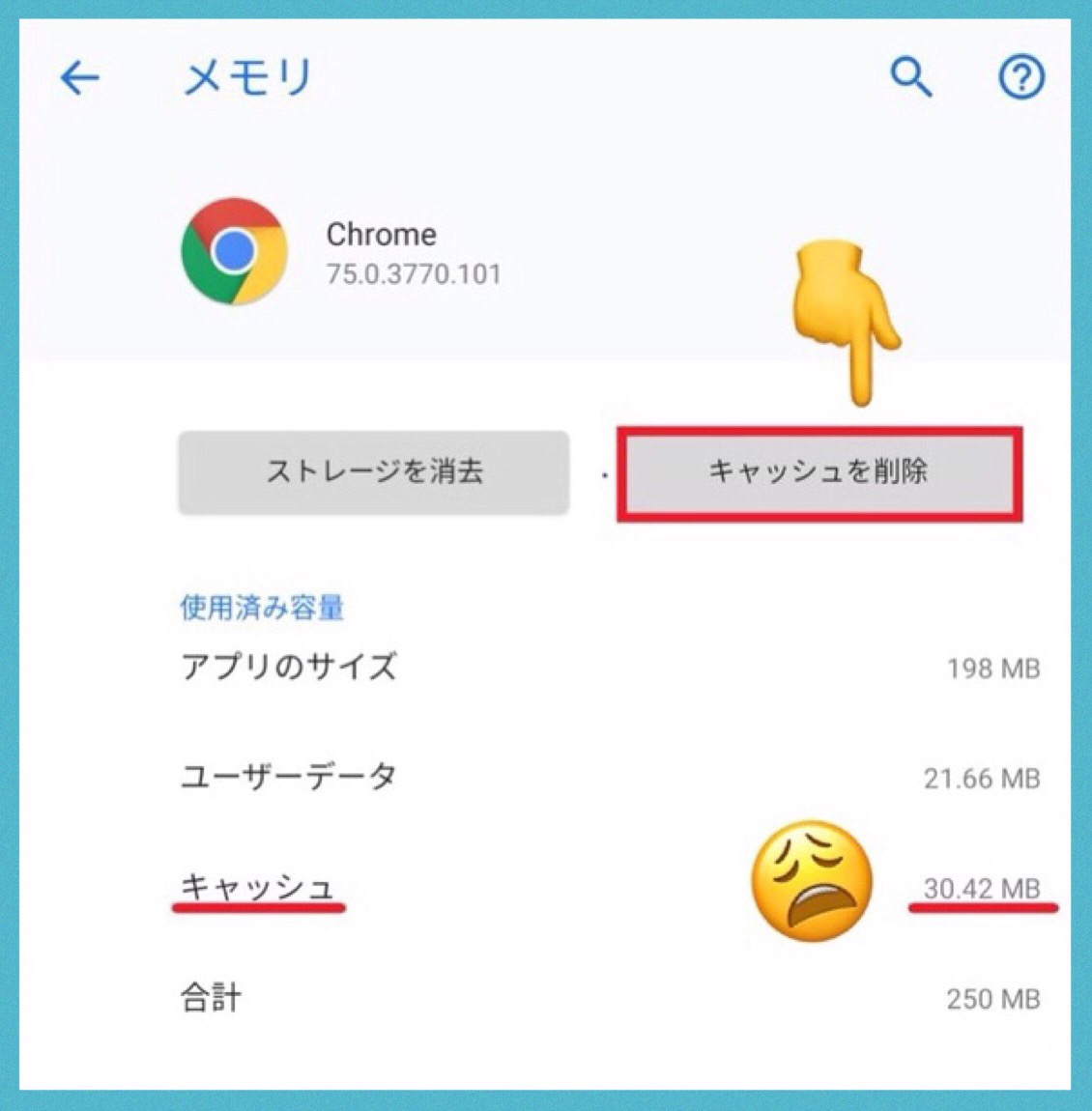
上記の写真ではChromeのキャッシュがいつの間にか溜まっていたので動作に不満を感じたらこちらを削除してみると直るかもしれません。
「キャッシュ」の削除でスマホの容量を整理するのも一つの手ですが、使っていないアプリを削除することでスマホの容量を整理することができます。
アプリの取りすぎには注意しましょう。
アプリの権限の見直し
アプリが開かないというような症状に考えられる原因は不具合ではなくて、「アプリの権限」の設定を見直すだけで改善するパターンもあります。
「権限」とは「許可」とも言われていて、スマホの元々ついているマイクだったりカメラをアプリで使うときに、アプリはスマホに許可を求めなければいけないようになっています。

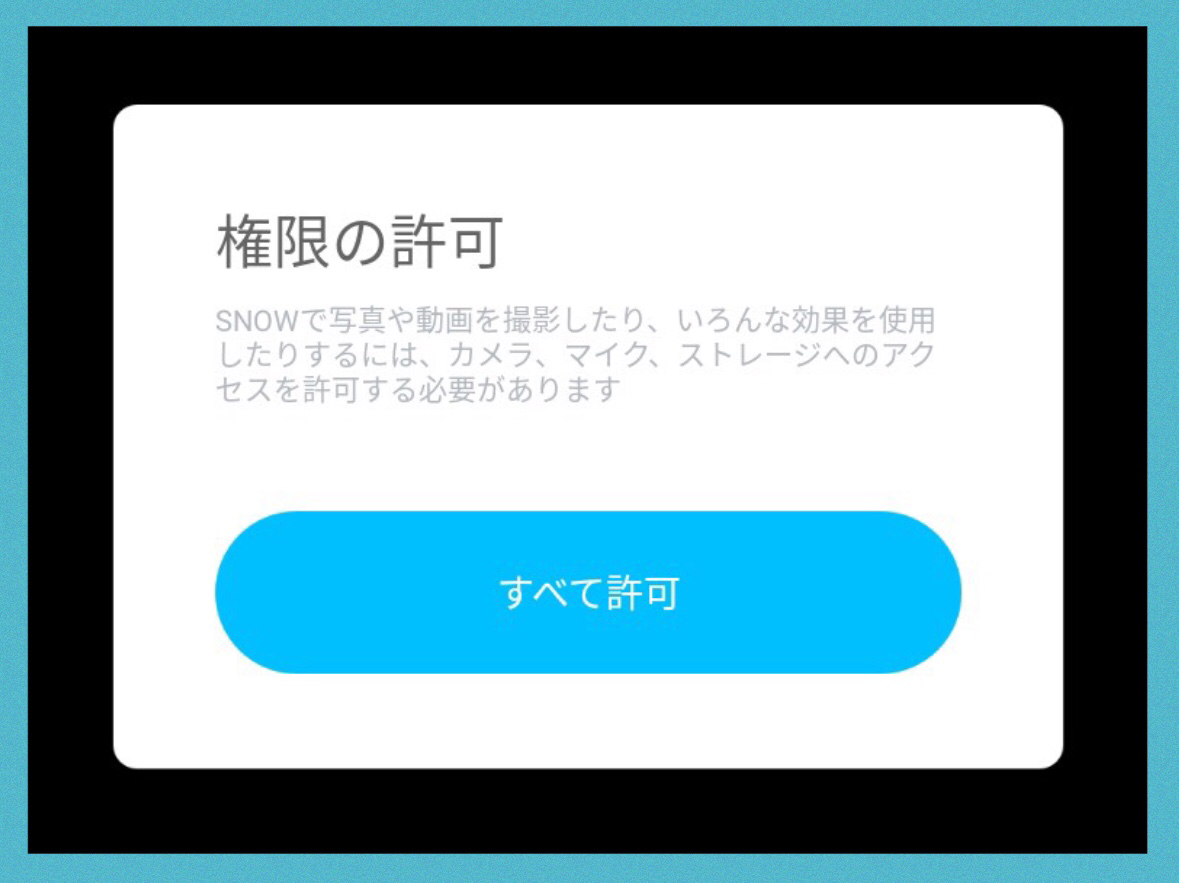
アプリを初めて起動したときにこのような画面を見たことがあると思います。
こちらを「許可」すればアプリを通常通り使うことが出来ますが、これを許可しなかったり、設定画面で「許可しない」に変更してしまうとアプリによっては起動時に画面が真っ暗になったり、起動しないということも考えられます。
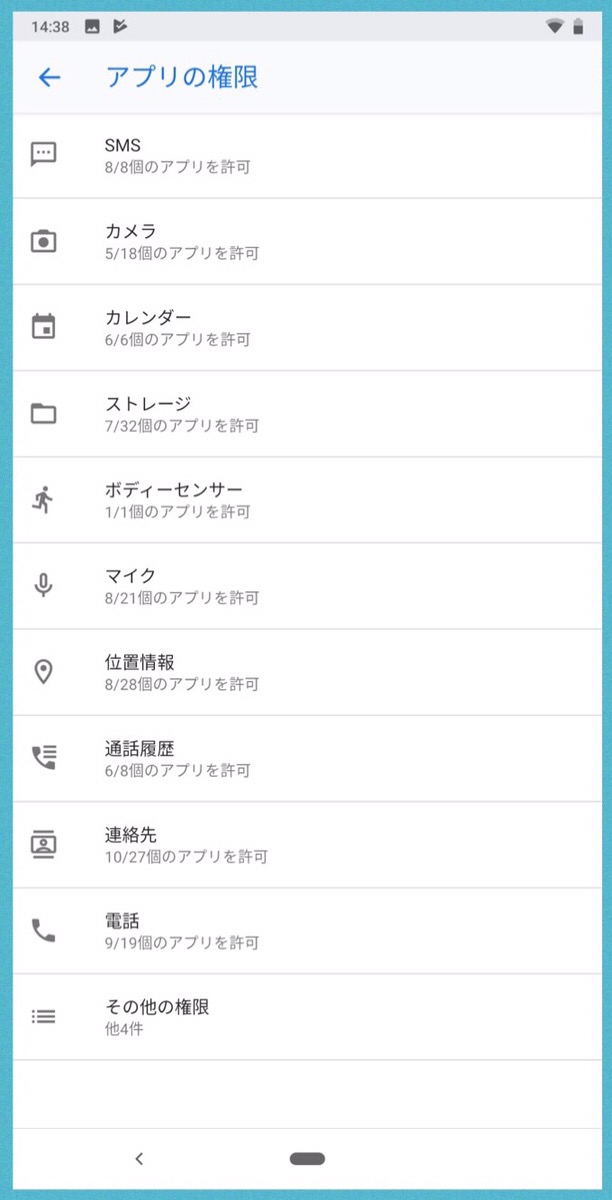
アプリの権限は「設定」のアプリを管理するところから確認できますので、特定のアプリが開かないというような症状があれば確認してみましょう。
再起動・セーフモードでの起動
端末を再起動すると不具合が直ることもあります。
不具合が起きたときはまず再起動を試してみるのもいいでしょう。
もしアプリが悪いのかな?と思う場合は「セーフモード」での起動を試してみて、セーフモードにしていると不具合がなくなるのであればアプリの可能性が高いです。
「セーフモード」とはスマホのアプリの情報などを一時遮断し、何も入っていない状態で起動するテスト用のモードです。
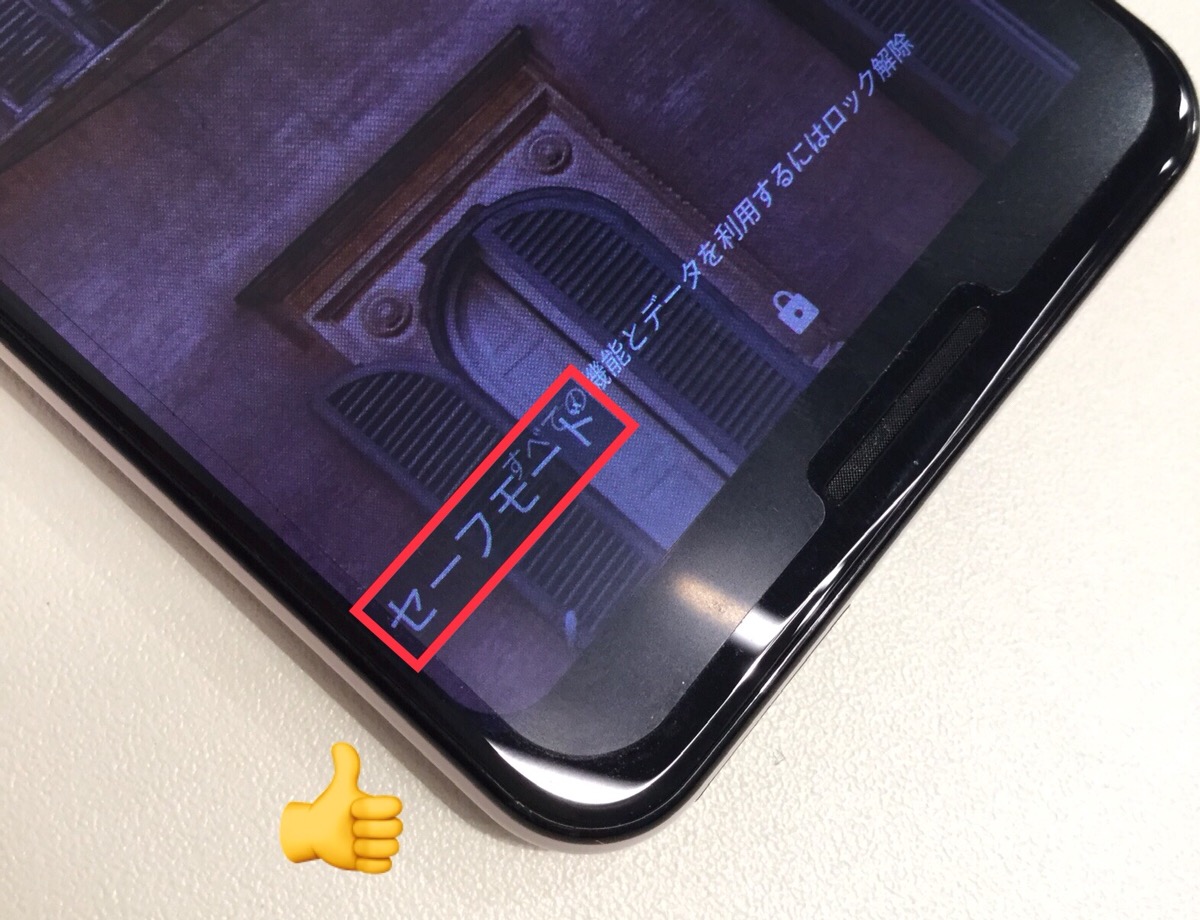
こちらはとあるAndroidの機種のセーフモードの画面です。
セーフモードにすると常時このような表示が出続け、電源を落としたり再起動をすると自動的に通常のモードに戻ります。
セーフモードにすることで根本的な解決には至りませんが、AndroidOSが悪いのかアプリが悪いのか判断する一つの手段になります。
セーフモードの起動方法は機種によって違いますので、お手持ちの機種の起動方法を確認しておくことをお勧めします。
初期化
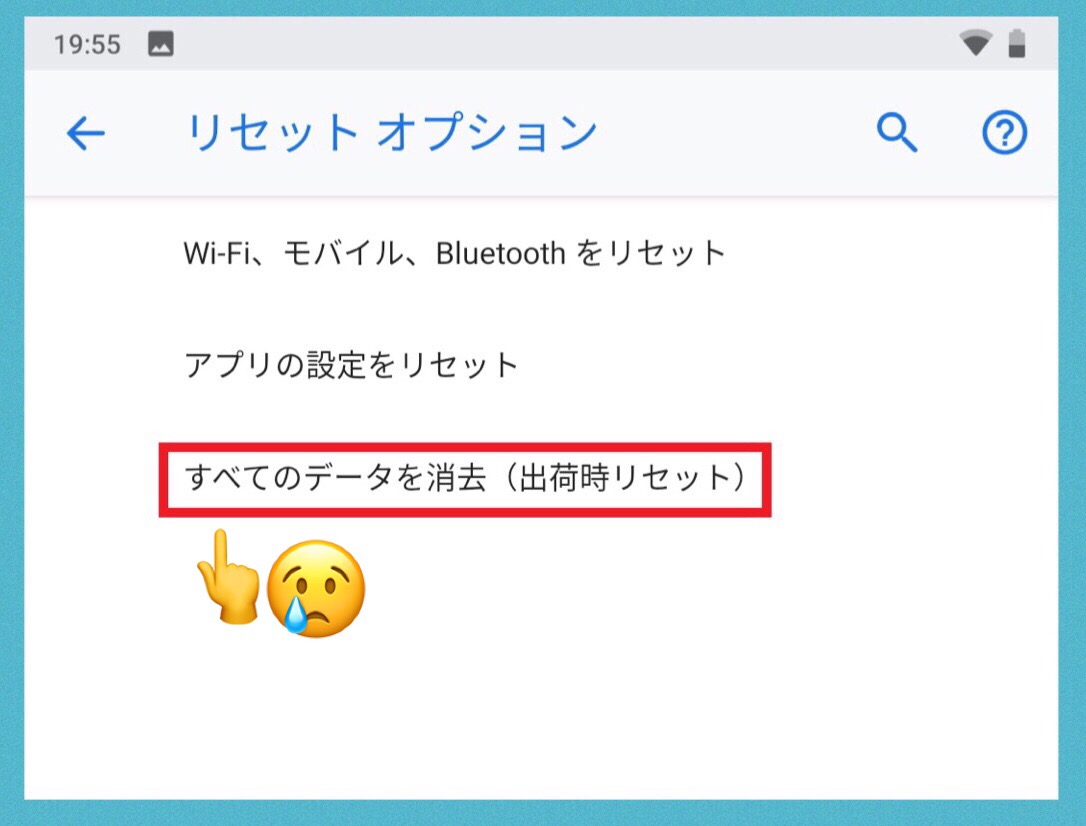
こちらはデータのバックアップが取れていることが前提ですが、初期化してシステムを新しく書き換えると不具合が直るということがあります。
ただし初期化してもバックアップから戻したデータが本体用量いっぱいまで戻すと容量の問題で再び不具合につながることになります。
不具合の原因が容量の問題であるならば、まずは上記のキャッシュ削除だったりデータの整理をお勧めします。
まとめ
Androidスマホは機種によって仕様が様々なので全機種共通の改善方法というものはありませんが、どの機種も不具合の原因は似たようなものですので、各自お持ちの端末で一度ご確認いただき不具合が起こらないように、起きてもすぐ対処できるようにしておきましょう!
iTechサポート
SNSの設定やデータのバックアップを始め、iPhoneのお困りごとがあれば解決のお手伝いをさせていただきます。
説明だけでなく操作の代行も行っておりますので、お気軽にご相談ください。
モバイル保険
月額700円で加入できる保険サービスで、修理代金を最大10万円まで補償してくれます。
3台まで登録することが出来るので金額的にもお得です。
もしもの時のためにぜひ使ってみてください!
サービス詳細はこちらから。店頭やお電話でもご案内しております。
関連サービスページ
この記事を書いた店舗


